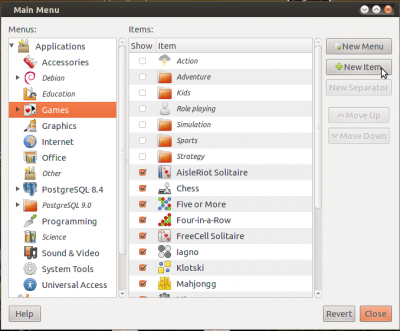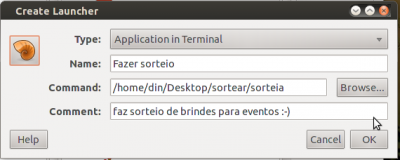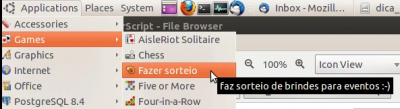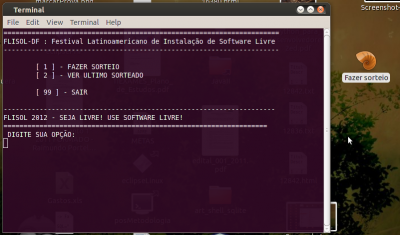Criar "ícone" para executar Scripts
Publicado por Raimundo Alves Portela em 09/09/2011
[ Hits: 52.273 ]
Blog: http://portelanet.com
Criar "ícone" para executar Scripts
Obs.: Serve para criar lançador para qualquer aplicação, só foquei scripts porque é uma dúvida recorrente :-)
Pré-requisitos:
- No mínimo um script;
- Está usando o Gnome;
- Um mouse e força de vontade :-)
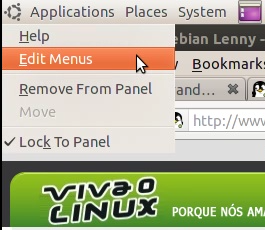
Editar Menu
Tipo (type): Aplicação em Terminal (Application in Terminal)
Comando: aqui você coloca o caminho para o script desejado!
Clique em "ok" e pronto!
Agora você tem um lançador, "ícone", para seu shell script, e se ainda quiser facilitar mais deixando um "atalho" na área de trabalho, ir no menu, clicar segurando com o botão esquerdo em cima do seu ícone e arrastar para a área de trabalho:

Arraste sobre a Área de Trabalho
Fazer na mão
Você pode criar na mão também, mas acaba dando mais trabalho, se o mouse estiver quebrado, compensa, veja:Name=sorteio
Comment=Fazer sorteio
Exec=/home/din/Desktop/sortear/sorteia
Icon=konsole
Terminal=true
Type=Application
Name[en_US]=Fazer sorteio
Name[pt_BR]=Fazer sorteio
Basta salvar o conteúdo base acima, alterando o que for necessário, em um arquivo com o formato ".desktop" e dar permissão de execução ao mesmo:
chmod +x nome_lancador.desktop
Agora sim você já pode criar mais essa usabilidade para distribuir os seus scripts.
Abraços e até a próxima!
Raimundo Portela
Pastebin e outros integrados ao seu Gnome
Tint2 - minha barra/painel de janelas de volta
Criando e lendo imagens com QR Code na linha de comando
Usando SSH de forma automática com senha (sem publicar chaves)
Procura e apaga arquivos com X dias
Acessando mais que 9 parâmetros em shell script
Dica para automatizar suas tarefas diárias [Iniciante]
Patrocínio
Destaques
Artigos
Bluefin - A nova geração de ambientes de trabalho Linux
Como atualizar sua versão estável do Debian
Cirurgia para acelerar o openSUSE em HD externo via USB
Dicas
Quer auto-organizar janelas (tiling) no seu Linux? Veja como no Plasma 6 e no Gnome
Copiando caminho atual do terminal direto para o clipboard do teclado
Script de montagem de chroot automatica
Tópicos
Conky não mostra temperaturas da CPU no notebook (0)
Não estou conseguindo fazer funcionar meu Postfix na versão 2.4 no Deb... (0)
Top 10 do mês
-

Xerxes
1° lugar - 146.528 pts -

Fábio Berbert de Paula
2° lugar - 63.772 pts -

Buckminster
3° lugar - 22.227 pts -

Alberto Federman Neto.
4° lugar - 20.215 pts -

Mauricio Ferrari
5° lugar - 19.439 pts -

edps
6° lugar - 17.842 pts -

Daniel Lara Souza
7° lugar - 17.780 pts -

Andre (pinduvoz)
8° lugar - 15.892 pts -

Alessandro de Oliveira Faria (A.K.A. CABELO)
9° lugar - 15.427 pts -

Diego Mendes Rodrigues
10° lugar - 14.833 pts